
パソコンの寿命は何年くらい?判断基準や買い替え時期の目安を解説
皆さんは、パソコンの寿命について自信を持って答えることができますか?パソコンは普通の家電製品における寿命とは違い、機械的な故障とは別の問題が存在するなど、事情が特殊です。この記事では、パソコンの寿命の判断基準や買い替え時期の目安について詳しく取り上げます。
パソコンの寿命を判断する要素は2つある
パソコンに限らず、家電製品を買った場合に気になるのが寿命でしょう。
パソコンは普通の家電製品とは違い、「IT機器」と呼ばれる、物理的に実体のないITと生身の人間とをつなぐ橋渡し役としての意味合いを持つ特殊な機械です。
そのため、寿命の考え方には特殊な事情が絡んでおり、これを理解しなければ寿命を判断することはできません。
パソコンの寿命を判断するうえで重要な要素は2つあり、ここではそれぞれを徹底的に解説していきます。
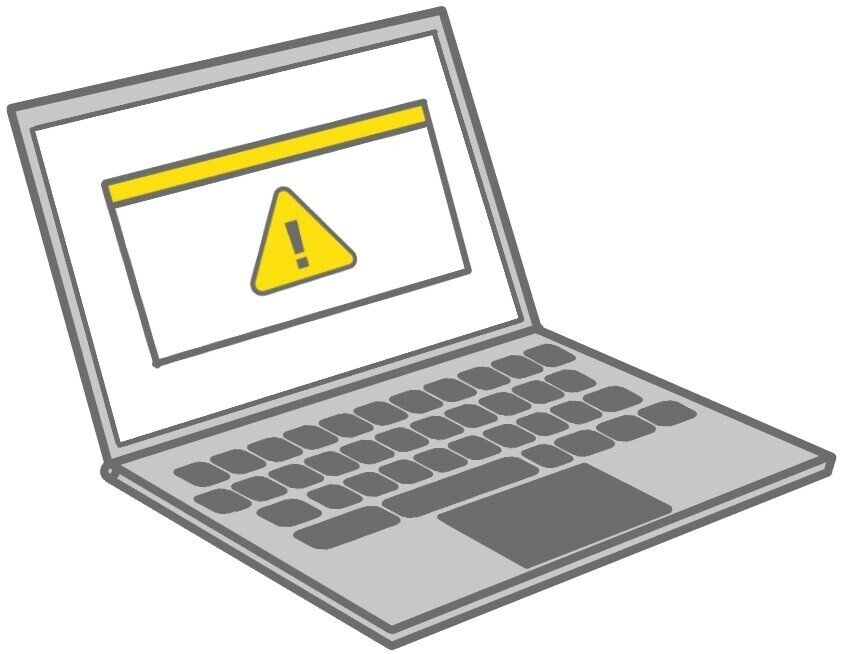
パソコンの寿命その1. 機械的な寿命
パソコンは他の家電製品同様、れっきとした工業製品であり、当然のことながら機械的な故障は避けられません。
設計の不備による早期の故障や、ユーザーの使用上の過失による故障を除き、通常は機械的な故障は、経年劣化や使用によるダメージの蓄積が原因です。
パソコンを構成する各パーツの中には、寿命が短いものと長いものとがあります。
パソコンの機械的な故障は、寿命の短い一部のパーツのみの故障によってパソコン全体が使えなくなってしまうパターンとなります。
ここでは、寿命が短い6種類のパーツをご紹介します。
パソコンで寿命が短いパーツ1. ストレージ
ストレージとは、データを保存するための装置であり、現在では、ハードディスクドライブ (HDD)、ソリッドステートドライブ (SSD)、エンベデッドマルチメディアカード (eMMC)の3種類が一般的です。
3種類のうち、最も寿命が短いのが、モバイルパソコンで用いられるeMMCです。
eMMCは、SDカードと同じ「フラッシュメモリ記憶装置」と呼ばれる、電気的な仕組みでデータの読み書きを行うストレージであり、高速、小型、耐衝撃などのメリットがあります。
一方で、データの消去の際に「電界放出」という物理現象を応用する方法を用いるため、半導体素子への電気的な負担が大きく、寿命が短いデメリットがあります。

3種類のうち、最も寿命が長いのが、現在のパソコンで主流となっているSSDです。
SSDは、前述のeMMCと同じくフラッシュメモリ記憶装置の一種ですが、健康な保存領域を長期間確保できる大容量の設計や、半導体素子への電気的な負担を均一化する、「コントローラー」と呼ばれるチップの制御などによって、eMMCで課題だった寿命問題を解決し、価格以外の全要素で最高のパフォーマンスを誇るストレージとなっています。
ただし、SSDが長寿命を発揮するためには、「オーバープロビジョニング領域」と呼ばれる、コントローラー制御のための特殊な空き容量を確保して運用する必要があり、確保せずに他のストレージと同じ運用方法で使用すると寿命が大幅に短くなってしまいます。

HDDは、一昔前のパソコンでは主流だったストレージで、SSDと比べると寿命が短いです。
内部構造はレコードのような仕組みで、「プラッタ」と呼ばれる磁性ディスクをモーターで回転させ、読み書きを行う磁気ヘッドを搭載するアームを当ててデータの読み書きを行っています。
そのため、eMMCやSSDと違って、機械的に動作する機構が多数存在しており、経年劣化や使用によるダメージの蓄積によって故障を引き起こしやすいのです。

パソコンで寿命が短いパーツ2. 各種ポート類
パソコンには、周辺機器を接続するためのさまざまなタイプのポートが付いています。
代表的なものとしては、幅広い周辺機器の接続に用いられるユニバーサルシリアルバスポート (USBポート)、映像・音声の入出力に用いられるHDMIポートやDisplayPortポート、音響機器の接続に用いられるフォーンジャックなどが挙げられるでしょう。
こうしたポート類は、コネクターとの電気的な接点によってデータ通信を行っているため、コネクターの抜き差しを何度も繰り返すことによって、接点の経年劣化や保持機構のゆるみが発生し、正常に使用できなくなってしまいます。
USBポートのように、複数用意されているケースが多いポートであれば、使用できるポートに切り替えることも可能ですが、フォーンジャックや映像・音声入出力ポートは、パソコンに1つしか付いていないケースも多く、これが使えなくなってしまうと完全にアウトです。
また、ノートパソコンの場合、電源コードを差すための電源ジャックについても、抜き差しを繰り返す使い方だと短命化しやすいでしょう。

パソコンで寿命が短いパーツ3. 光学ドライブ (搭載パソコンのみ)
DVD、Blu-ray、CDなどの光学ディスクのデータの読み書きを行うための光学ドライブも、使用を繰り返すことにより劣化が進みやすいパーツのひとつに数えられます。
使用を重ねると、レンズやレーザー照射部も相応のダメージを受けることになるため、データの読み書きが正常に行えなくなります。
また、レンズやレーザー照射部は正常でも、トレイの出し入れを行う機構が故障してしまい、使えなくなる場合もあります。

パソコンで寿命が短いパーツ4. キーボード (モバイルパソコンのみ)
キーボードは、おびただしい回数押される使い方のため、使用頻度によっては、最初に故障するパーツとなることも珍しくありません。
デスクトップパソコンであれば、キーボードが故障しても新しいものに交換するだけですが、モバイルパソコンにおけるキーボードの劣化は致命的です。
モバイルパソコンの場合は、携帯性を向上させるために薄型設計となっている場合が多く、デスクトップパソコンで使われるフルスケールのキーボードと比べると、長期間の使用に耐える耐久性は劣る傾向にあります。
ビジネス用途での使用が想定されている一部の高級製品の中には、キーボードの耐久性試験を行い、一定の打鍵回数での耐久性を保証しているケースもありますが、そうでないと一般的なモバイルパソコンのキーボードの耐久性は、想像以上に短いです。
実際、筆者もキーボードが使えなくなったことで、他のパーツは問題なかったのに泣く泣く廃棄したパソコンが多数あります。

パソコンで寿命が短いパーツ5. タッチパッド (モバイルパソコンのみ)
タッチパッドについては、指の動きを検知するセンサーの部分は、表面塗装が剥がれるほど使っても正常に動作し続けるケースが多いのですが、問題はクリックボタンです。
最近のモバイルパソコンでは、薄型設計にできて低価格な、「クリックパッド」と呼ばれるタイプのタッチパッドが主流となっています。
センサー部とクリックボタンとが一体化していて、センサー部をなぞってポイントしたらそのまま押し込むことでクリック操作するタイプで、クリックボタンの寿命は比較的長いです。
一方、左クリックボタン、右クリックボタン、センサーの3つで構成される古典的なタイプのタッチパッドは、現在ではビジネス用パソコンやハイグレードパソコンにのみ採用されています。
使い勝手は非常に良い反面、クリックボタンの耐久性が低く、クリック感が徐々に失われてふにゃふにゃとした押し心地になってきてしまいます。

パソコンで寿命が短いパーツ6. バッテリー (モバイルパソコンのみ)
スマートフォンなどと同様、モバイルパソコンのバッテリーも劣化し、寿命は充放電の回数と使用状況に左右されます。
リチウムイオン二次電池は、継ぎ足し充電時のピーク電圧の低下が起きない点や、エネルギー密度の高さによる小型化の恩恵などの優れた特徴を持つ一方で、熱による劣化の影響が大きいのが弱点です。
パソコン内外の温度が上昇しやすい環境や使い方でパソコンを使ったり、パソコン内部にたまった熱を空冷するエアーフロー設計の成熟度が低かったりすると、本来の設計上の劣化速度よりも劣化速度が速まり、寿命の短縮化につながってしまいます。
また、リチウムイオンバッテリーは、パソコンを長時間動作させるための大容量を確保するために、複数のバッテリーセルをパッケージ化した構造になっており、特定のバッテリーセルが劣化して充放電圧低下を起こすと、バッテリー全体の性能が低下してしまいます。
セルバランスが崩れた状態で充電を行うと、劣化セルへの充電がなかなか完了しない間に健康セルが過充電状態となってしまい、結果的にバッテリー全体の劣化ペースもより早まります。
この点については、高品質なバッテリーを積んでいるハイグレードパソコンだと、劣化セルの放電をバイパスさせたり、充電末期だけ健康セルから劣化セルに電流をバイパスさせたりする制御回路を採用することで、セルバランスの均衡を図っており、品質レベルによっても寿命は変わってきます。

パソコンの寿命その2. 使用想定年数
パソコンには、機械的な故障によって発現する、工業製品としての寿命とは別に、「使用想定年数」という概念があります。
使用想定年数とは、そのパソコンの設計上使用が想定される用途で、どのくらいの期間にわたってそのパソコンを使うことができるのかを表すもので、そのパソコンの新品発売日から計算されます。
使用想定年数を超えた使用は、処理性能不足で動作が重くなったり、周辺機器が使えなくなったり、セキュリティー上のリスクが上昇したりして、パソコンがまともに使えなくなってしまうことを意味しており、使用想定年数は、ただの機械の箱ではない「パソコン」として使える寿命なのです (詳細は後述)。
ここでは、使用想定年数を決める3つの要素を見ていきます。
【寿命】パソコンの使用想定年数を決める要素1. 演算処理性能
パソコン上での作業でユーザーが意図した成果を得るためには、膨大な量の演算処理が行われなければならず、演算処理の性能は、パソコンの性能において最も重要で核心的な要素です。
パソコンの演算処理では、人間で言うところの頭脳に相当する「CPU」、処理を行うための作業台となる「メモリ」、処理によって得られた結果を必要に応じて記録するための「ストレージ」といった、機械的なパーツである「ハードウェア」が相互に協力し、演算処理を効率化したり高度化したりするための道具である「ソフトウェア」を用いて処理します。
これらのパーツの性能は日々急速に進化しており、設計から数年経過すると、最新のパーツとの性能差が圧倒的に開きます。
演算処理を行うための道具として欠かせないソフトウェアは基本的に、その時点で発売されていて世の中で主流となっているハードウェアの性能に合わせて設計されます。
そのため、古いハードウェアが搭載されたパソコンで最新のソフトウェアを使おうとすると、処理性能不足でまともに動作しなくなってしまいます。
パソコンそのものの処理性能は、決して劣化などによって低下したわけではないのにもかかわらず、ソフトウェアが最新ハードウェアに合わせた設計になっているために、相対的に処理性能が下がってしまうのです。
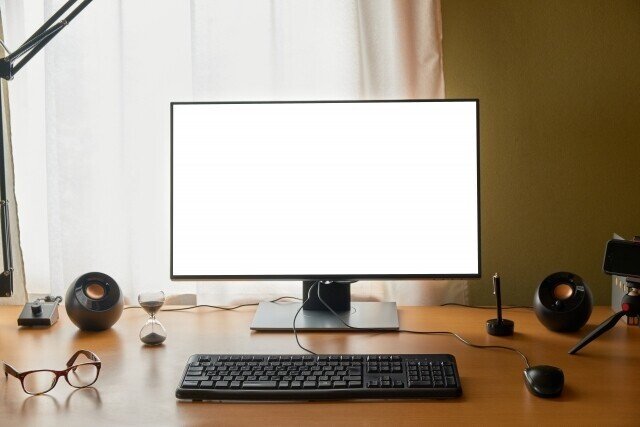
その古いパソコンを適切に動作させるためには、ソフトウェアも、そのパソコンが設計された当時の古いものを使わざるを得なくなりますが、古いソフトウェアの使用は、セキュリティー的に非常に危険です。
なぜなら、最新のソフトウェアであれば、今まで確認されているあらゆる攻撃手法からの防御策が組み込まれていますし、その防御策を突破できる新たな攻撃手法が確認されれば、即座にアップデートという形で防御策が追加で組み込まれます。
しかしながら、古いソフトウェアはアップデートが行わないため、最後のアップデート以降に登場した攻撃手法からは無防備なのです。
加えて、古いソフトウェアは、現時点で世の中で主流の処理方法、データパターン、周辺機器に対応できないため、現時点で売られているパソコンと肩を並べて同じ作業を行うことがそもそもできないのです。
また、こうした致命的な問題をソフトウェアのメーカーも把握しているため、古いソフトウェアの提供自体を停止してしまうケースが多く、仮に利用したくてもできないのです。
近年では、演算処理性能の向上のためにハードウェアとソフトウェアの一体化が進んでおり、最新のソフトウェアと最新のハードウェアがセットでないと利用できないケースが増えている点も、パソコンの寿命を考える上では考慮しなければなりません。
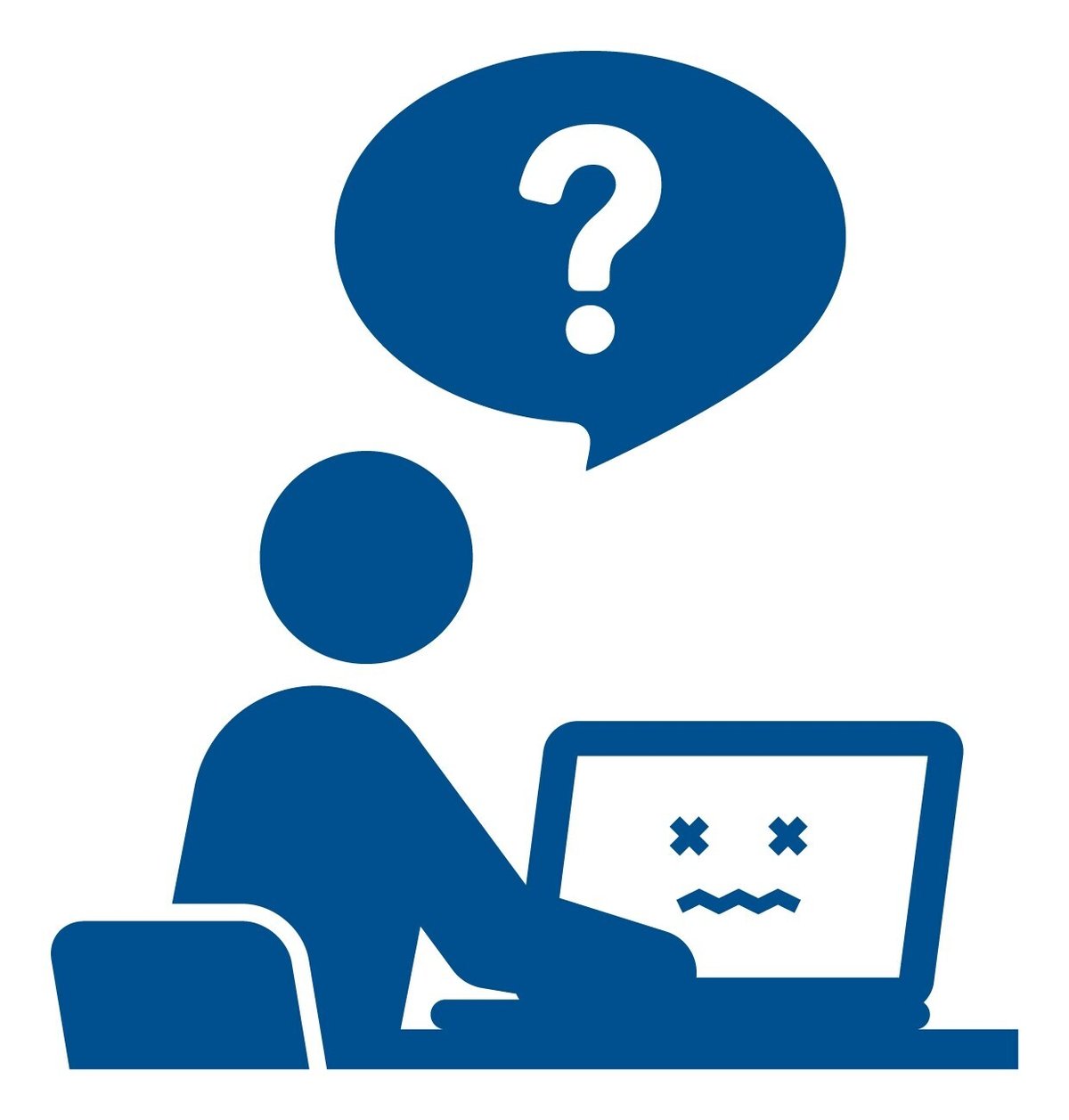
【寿命】パソコンの使用想定年数を決める要素2. 用途
パソコンはさまざまな用途で利用可能なIT機器ですが、用途の中には、ゲームや開発など、特に高い演算処理性能や最新のハードウェア設計が要求されるものがあります。
こういった用途でパソコンを使う場合、一般の事務用途などで使う分には演算処理性能が相対的にそこまで落ち込んでいないにもかかわらず、使用に不都合が生じてしまいます。
また、仮に一般的な用途であっても、最新のソフトウェアでなければできない作業が少しでも含まれていると、前述した通り、最新のソフトウェアが機能しない前世代のハードウェアを搭載するパソコンは使えなくなってしまいます。
加えて、そのパソコンの設計当時にはなかった用途が登場するというケースもあり、そういった用途でパソコンを使いたいとユーザーが考えた場合も、設計の古さが問題となる可能性があります。
【寿命】パソコンの使用想定年数を決める要素3. サポート期間
パソコンメーカーは通常、自社が開発し発売したパソコンのユーザーに対し、さまざまサポートを提供します。
主なサポート内容としては、パソコンの修理やトラブルの相談受け付けなどが挙げられますが、パソコンの寿命において重要なのが、パソコンの各種パーツの基本的な動作制御を行うための、「デバイスドライバー」や「ファームウェア」と呼ばれるソフトウェアの提供についてです。
デバイスドライバーやファームウェアのアップデートは通常、ハードウェアが演算処理で使うソフトウェアのアップデート、及びセキュリティーリスクやトラブルの報告にともなって提供されますが、アップデートプログラムの開発や管理はメーカーにとって相応の負担となるため、提供される期間は定められたサポート期間の間だけです。
サポートが終了したパソコンには、当然アップデートは提供されなくなるため、最終アップデート以降に出現したセキュリティーリスクから無防備になりますし、演算処理で使う最新のソフトウェアに対応できなくなる可能性もあります。
もちろん、最新のデバイスドライバーやファームウェアがないと動作しない周辺機器も使えなくなります。
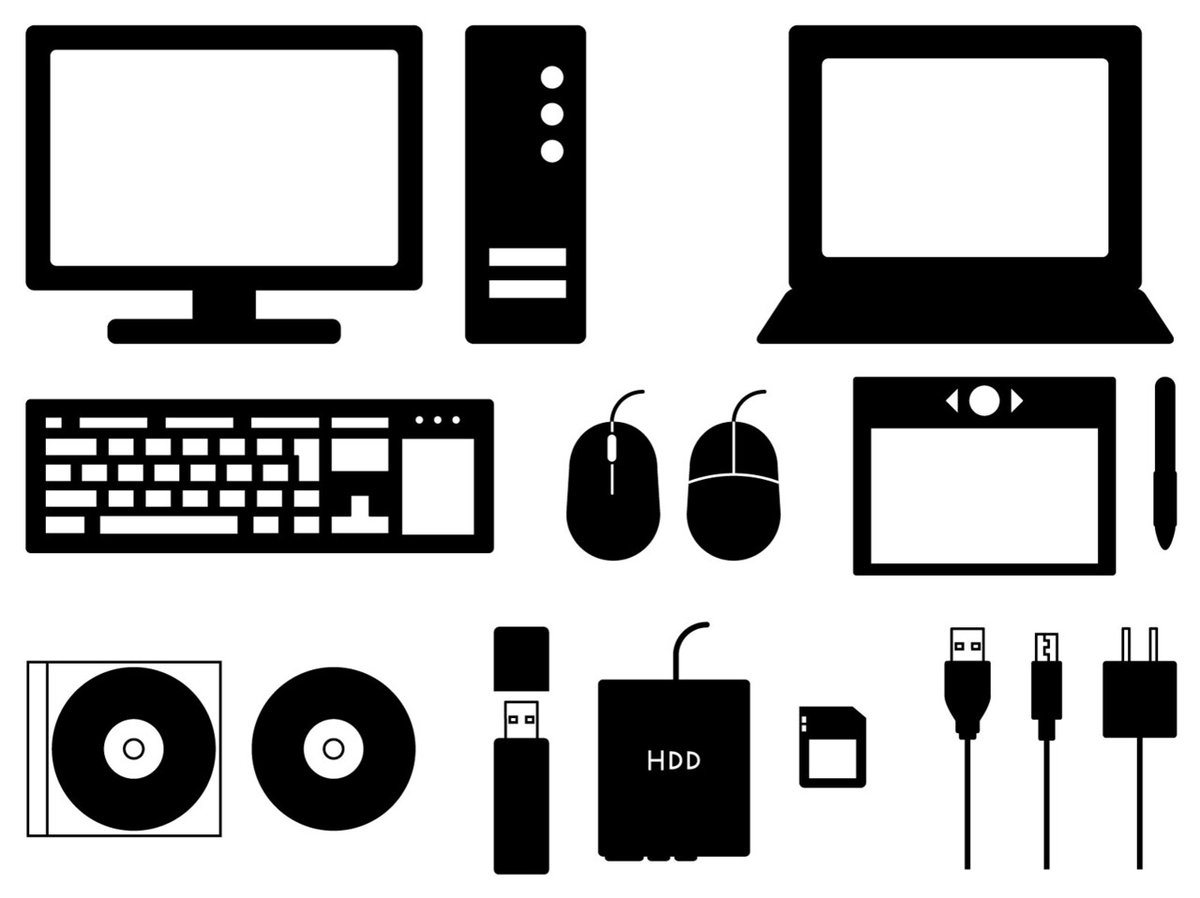
また、Windows OSのパソコンの場合は、Microsoft社が提供するOSのサポート期間も寿命を判断するうえでポイントとなります。
Windows OSはサポート期間が決まっており、例えば記事制作時点では、Windows 10のサポート期間は2025年10月までとなっています。
Microsoftも前述のパソコンメーカーと同様に、ハードウェアが演算処理で使うソフトウェアのアップデート、及びセキュリティーリスクやトラブルの報告にともなってOSのアップデートを提供しますので、当然サポート期間が終了するとアップデートの提供もなくなります。
OSは、パソコンの基本的な動作の中核を担うソフトウェアのため、アップデートが行われなくなることによる悪影響は甚大です。
まず、OS自体のセキュリティーリスクの上昇は深刻であり、新しい攻撃手法に対して完全に無防備状態になっていることを意味します。
また、ハードウェアが演算処理で使うソフトウェアや周辺機器についても、アップデートが提供されないと使えなくなってしまう、または最新状態で付与されているはずの機能が利用できなくなってしまうものも多数存在しています。
アップデートの提供が終了したOSのセキュリティーリスクは、パソコンや周辺機器を製造するメーカーも理解しているため、前述のデバイスドライバーやファームウェアのアップデートも、OSのアップデート提供終了に併せて提供終了されるのが一般的です。
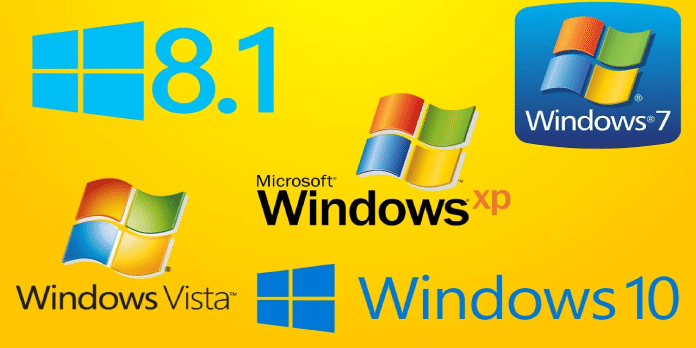
パソコンの寿命による買い替え時期の目安を解説!
パソコンの寿命による買い替え時期の目安は、前述した機械的な寿命と使用想定年数双方で異なります。
ここでは、それぞれの要素に分けて、具体的な買い替えの目安となる年数や現象を詳しく解説していきます。
パソコン寿命による買い替え時期1. 機械的な寿命の目安
機械的な寿命を迎えたことによる故障で買い替えをするケースでは、単純に機械的な故障が起き、文字通り正常に使えなくなった段階で買い替える形になります。
なお、故障したパーツの種類によっては、USBで接続する各種外付け機器を利用して対応することも可能です。
一般的な家電製品における機械的な故障と異なる点は、完全に故障して動作しなくなる前の段階で、故障の前兆に気付いておく必要があるという点です。
パソコンにおいては、ストレージに消失してはいけない大切なデータが入っていたり、使えなくなると仕事に支障が出たり、接続して使っている周辺機器の故障を招く可能性があったりするなど、故障が致命的な事態を招くケースが想定されます。
そのため、故障の前兆を示す現象を適切に把握して、その現象が現れたら現状の維持に努め、代わりの新しいパソコンが用意できるまで、大切なデータや使用スケジュールや周辺機器を守るようにしなければいけません。
ここでは、前述した、パソコンで寿命が短い6種類のパーツそれぞれにおいて、機械的な寿命の目安となる故障の前兆現象をご紹介します。

【寿命】パソコンのパーツごとの故障の前兆現象1. ストレージ
ストレージの故障の前兆現象として代表的なものは、データの読み書き時のトラブルです。
不具合の度合いが軽微な段階だと、大容量のデータを読み書きした際にのみ、エラー表示が出たり処理が正常に完了しなかったりするようになります。
この段階では、まだOSやソフトウェアのソフトウェア的なトラブルが原因の可能性があるため、ひとまずはソフトウェア的なトラブルを疑って各種対処を行い、それでも解決しない場合に、ストレージの故障と判断するようにしましょう。
不具合の度合いが進んで深刻化すると、一般的な演算処理で頻繁に発生する小容量のデータの読み書きでもトラブルが続出し、ソフトウェアの種類やタイミングを問わず、あらゆる作業でエラーが出現するようになり、OSデータが見つからない旨のエラーメッセージが発せられて、パソコンの起動に度々失敗してしまうようなケースもあります。
また、読み書き速度が相当低速になる、保存してあるデータが正常に再生できなくなったり消失したりする、書き込み作業が拒否されたりする場合もあります。
この場合は、すぐに使用を中止しないと、まだ辛うじて残っているデータを救出できる可能性を低下させてしまいかねません。
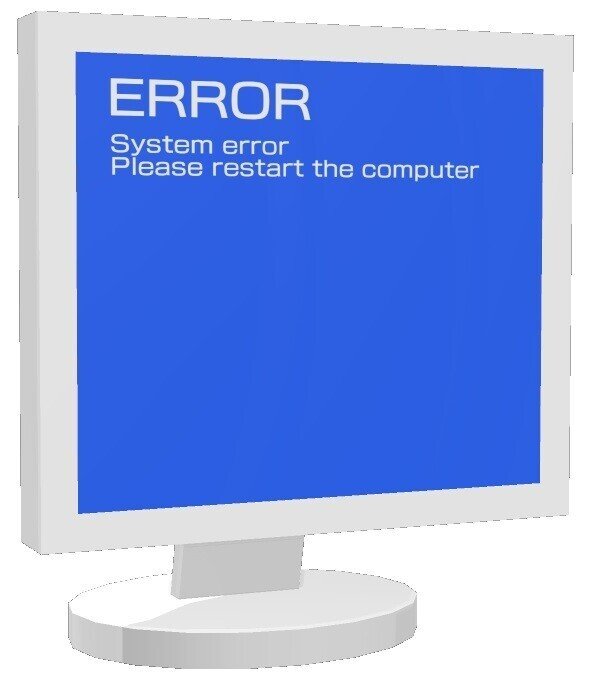
【寿命】パソコンのパーツごとの故障の前兆現象2. 各種ポート類
各種ポート類については、接触不良が故障の前兆現象となります。
接続が安定しない、通信中と切断とを示す通知音が使用中に何度も鳴る、コネクターや線がほんの少し動いただけで通信が切断されてしまうなどの減少が現れたら、寿命と考えて差し支えありません。
ただし、これらの現象は、コネクターやコードが原因の可能性もあるため、接続するポートや使用するコードを変えて検証する必要があります。
【寿命】パソコンのパーツごとの故障の前兆現象3. 光学ドライブ
光学ディスクでのデータの読み書きが正常に行えなえず、エラーが表示が出たり、読み書きしたデータが正常に再生できなかったりする現象が、光学ドライブの故障の前兆に該当します。
ディスクの種類や読み書きに用いるソフトウェアを変えても、10回中2回以上読み書きでトラブルが起こるかどうかが、寿命の判断基準です。
なお、不具合の度合いが軽微な段階だと、読み書き時の速度を低速に設定すると正常に読み書きができる場合があります。
【寿命】パソコンのパーツごとの故障の前兆現象4. キーボード
キーボードの故障の前兆現象の代表例は、強く押し込まないと反応しないキーの出現でしょう。
インターネット上の情報源では、分解清掃や接点復活剤の塗布などが盛んにすすめられていますが、一般人には難易度が高いうえにリスクもあるため、反応の鈍いキーが現れたら素直に寿命と判断するのが賢明です。

【寿命】パソコンのパーツごとの故障の前兆現象5. タッチパッド
タッチパッドのセンサーはほとんど故障することはないため、故障の前兆現象はクリックボタンの方に現れます。
カチッというクリック感がなくなり、軽い力でも押せてしまうふにゃっとした押しごたえになってきたら寿命の合図です。
【寿命】パソコンのパーツごとの故障の前兆現象6. バッテリー
バッテリーは、完全に故障するのではなく、劣化によって充電能力が低下し、実用的とは言えないレベルまでパソコンの駆動可能時間が短くなってしまうことによって寿命を迎えます。
バッテリーの使用方法では、残量 0%から残量 100%までの充電と、残量 100%から残量 0%までの放電とを1回ずつ行うことを1サイクルと表します。
充放電時の残量が50%の場合は、0.5サイクルと表します。
一般的には、リチウムイオンバッテリーは500サイクル使用すると、満充電時のバッテリー容量が新品状態と比較して、75~80%まで低下するとされています。
ただし、バッテリーの劣化速度は前述した通り、使用環境や品質によって大きく変わります。
近年では、OSの機能やパソコンメーカーオリジナルのツールの機能で、バッテリーの劣化状況を確認できるようになっていることが多く、そうした機能で劣化が進んでいることが表示されるようになった段階で、寿命と捉えるのが無難でしょう。
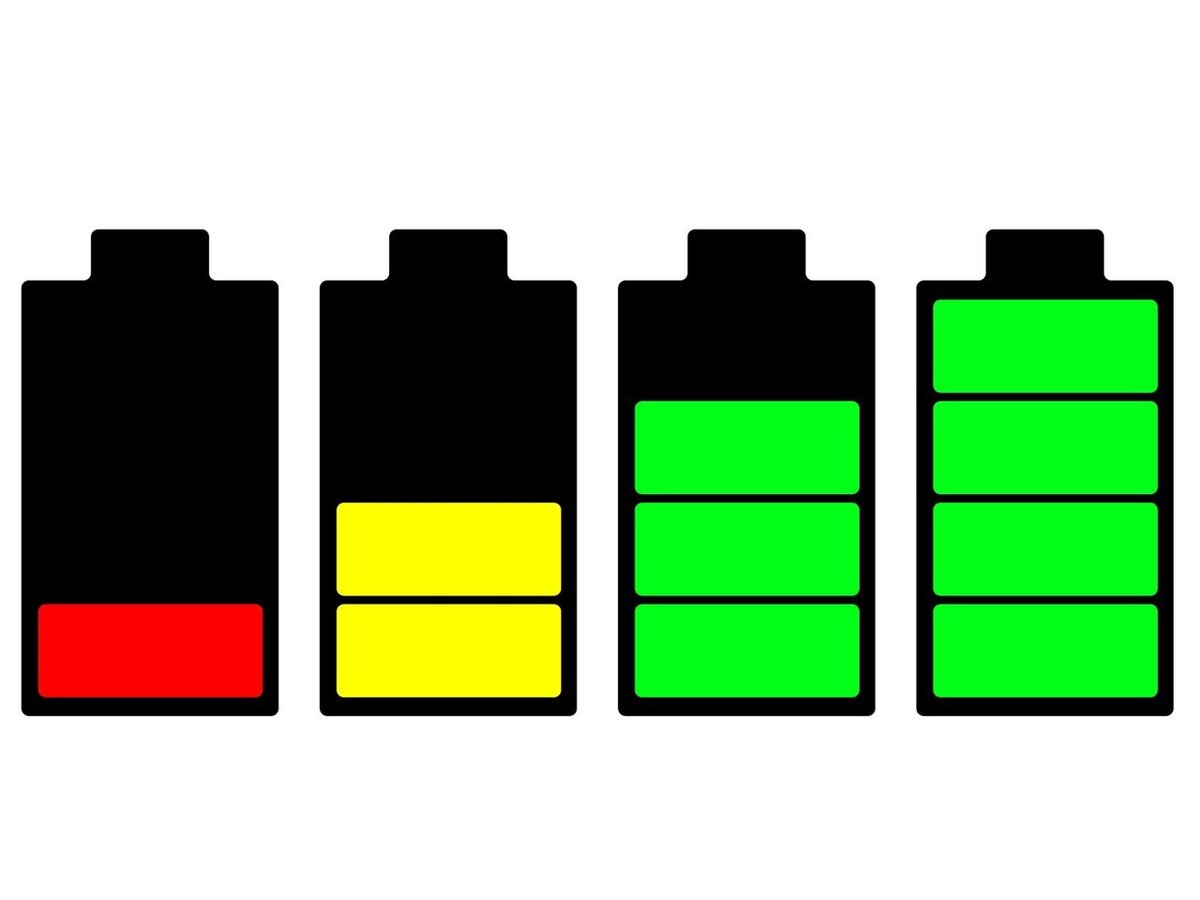
パソコン寿命による買い替え時期2. 使用想定年数の目安
使用想定年数は、パソコンの演算処理性能と用途とのバランスを軸に、サポート期間や時代への適用状況も加味して総合的に判断されるものです。
例えば、演算処理性能がそれほど求められないライトな用途で使うユーザーが、演算処理性能の高いパソコンを購入した場合、性能的な余裕があるため、サポート期間が十分に長く、演算処理性能以外の要素で想定的な性能劣化が起きない限り、使用想定年数は相応に伸びます。
逆に、高い演算処理性能が求められるヘビーな用途で使うユーザーが、そこそこの演算処理性能しかないパソコンを購入した場合、性能的な余裕がないため、購入からそれほど時間が経っていないうちからソフトウェアのアップデートに性能が追い付かなくなり、たとえサポート期間が十分に長くても使用想定年数は短くなってしまいます。
パソコンの演算処理性能を決定付けるパーツはさまざまありますが、近年発売されたパソコンであれば、CPUの性能のみで判断すれば問題ありません。
CPUは、Intel社が製造する製品と、AMD社が製造する製品とが存在しており、デスクトップパソコン用CPUは、モバイルパソコン用CPUよりも演算処理性能が大幅に高い設計になっています。
Intel社のCPUは性能が低い順に、Celeron (セレロン)、Core i3 (コアアイスリー)、Core i5、Core i7、Core i9の5種類に大別されます。
AMD社のCPUは性能が低い順に、Athron (アスロン)、Ryzen 3 (ライゼンスリー)、Ryzen 5、Ryzen 7、Ryzen 9の5種類に大別されます。

具体的な使用想定年数の目安は、用途に対して性能がピタリと適合しているパソコンは、発売日から4年前後、用途に対して性能に余裕がある場合は、発売日から5~6年程度となります。
Celeron・Athron及びCore i3・Ryzen 3は、演算処理性能の限界が設計上低いため、使用想定期間は短くなる傾向があり、発売日から3年程度で致命的なレベルの性能不足が露呈するケースは多々あります。
なお、用途に対する性能的余力が十分な場合でも、6年を超過すると、前述したサポートの終了や周辺機器の非対応化が進むため、パソコンの寿命は最長で見積もっても6年が限度と考えるのが適切です。
ただし、使用するOS、ソフトウェア、周辺機器を購入時から一切変更することなく、OSやソフトウェアのアップデートも重要なもののみの最小限にとどめて利用する使い方の場合は、最長8年程度はサポート期間が終了するまで使うことは一応可能です。
とは言っても、セキュリティー上重要なアップデートの提供が継続していることも条件であり、6年以上使えるケースはそう多くはないでしょう。
前述しましたが、使用想定年数は、パソコンの発売日から計算されるものであり、購入日からではありませんので注意が必要です。
パソコンが発売された日付は、パソコンメーカーの公式サイトなどから確認することができます。

パソコンは10年選手の家電製品ではないことを肝に銘じよう
パソコンは、ただの機械が詰まった箱ではなく、人とITとをつなぎ、ユーザーがソフトウェアや操作スキルを駆使してさまざまな用途で利用することで、はじめて役割を果たす機器です。
IT機器という特殊なカテゴリーの家電製品であることを理解し、パソコンは10年選手ではなく、電源が入る状態であっても適時買い替えが必要であることを肝に銘じましょう。
